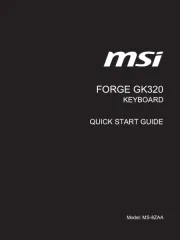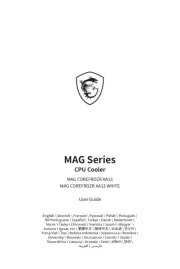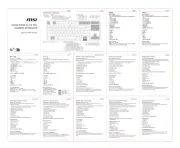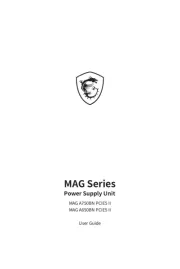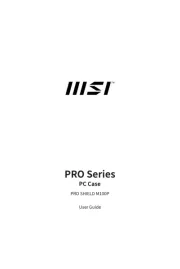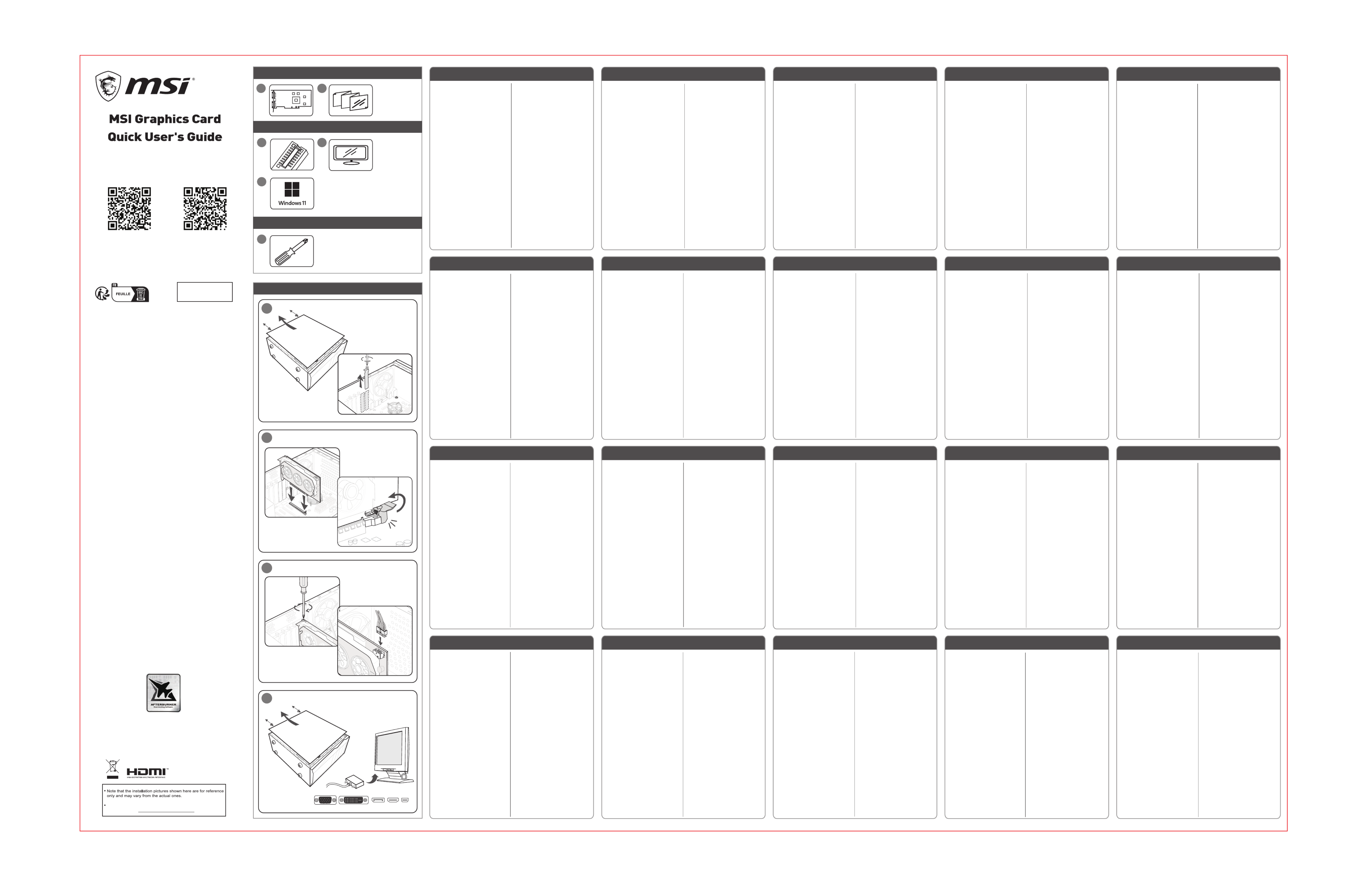Eesti
Русский
Türkçe
Magyar
Ελληνικά
Комплектация
(Если что-либо отсутствует или повреждено,
свяжитесь с продавцом)
1. Видеокарта
2. Руководство пользователя (зависит от конкретного
продукта)
Меры предосторожности при
использовании
1. Гарантия не распространяется на дефекты и
неисправности, вызванные эксплуатацией
процессора и (или) памяти с нарушением
технических характеристик устройства, также
именуемым разгоном.
2. В случае изменения или обновления BIOS
видеокарты без разрешения MSI ваша гарантия
станет недействительной.
Системные требования
1. Материнская плата со слотом PCI Express p1-x16 и
достаточным пространством для установки
видеокарты двухслотовой компоновки.
2. Монитор с видеовходом, соответствующим
одному из видеовыходов видеокарты.
3. Операционная система Microsoft
®
Windows
®
10 или
более поздней версии или Linux (зависит от
продукта).
4. 1,5 ГБ свободного места на накопителе.
Необходимые инструменты
1. Отвертка с крестовым наконечником. С помощью
этого инструмента можно произвести практически
все операции по установке продукта. Будет
удобнее, если наконечник намагничен.
Установка продукта
1. Выключите компьютер и отсоедините кабель
питания. Откройте корпус компьютера, сняв
боковую панель. Снимите с задней панели
корпуса все планки, которые могут помешать
установке вашей новой видеокарты.
* Если вы заменяете старую видеокарту, то
сначала открутите винты с ее крепежной планки,
затем отсоедините от нее все кабели питания
(если таковые имеются) и осторожно извлеките
ее, открыв защелку на слоте PCI Express.
2. Расположите видеокарту прямо над пустым
слотом PCI Express. Вставьте ее в слот, надавив
сначала на один конец, а затем на другой, пока
вся карта целиком не окажется в слоте (при этом
будет слышен щелчок).
Прикрутите крепежную планку видеокарты
винтами к корпусу.
3. Подключите любой дополнительный
6/8/16-контактный разъем питания PCIe.
4. Закройте корпус компьютера и подсоедините
к нему кабель питания. Подключите видеовыход
видеокарты к монитору с помощью
соответствующего кабеля.
Установка программного обеспечения
1. Включите компьютер и дождитесь загрузки
операционной системы.
2. Откройте веб-браузер, перейдите на сайт
www.msi.com и найдите там страницу вашего
продукта.
3. Щелкните по кнопке «Поддержка», чтобы открыть
страницу с драйверами и утилитами для вашей
видеокарты.
a. Драйвер: Вы можете загрузить драйвер
непосредственно с официального сайта NVIDIA
и AMD (в зависимости от графического
процессора вашей карты).
b. MSI Center: Пожалуйста, загрузите программное
обеспечение и следуйте инструкциям для
завершения установки. (Требуется Microsoft
®
Windows
®
10 или более поздняя версия) .
* Для управления светодиодными эффектами
видеокарты, пожалуйста, сначала запустите
программное обеспечение MSI Center, а затем
активируйте функцию Mystic Light.
c. Afterburner: Выберите операционную систему,
скачайте и установите приложение.
yuvaya yerleştirin. Kartın diğer köşesini de dikkatlice
yerleştirin sağlam bir şekilde yuvaya oturduğundan
emin olmak için “tık” sesi duyana dek bastırın. Ekran
kartınızın braketini de kasanın arkasına vida ile
sabitleyin.
3. Herhangi bir ek PCIe 6/8/16-pin güç konektörünü
bağlayın.
4. Kasanızı kapatın ve güç kablosunu takın.
Görüntü kablosunu kullanarak ekran kartınızın çıkışını
monitörünüze bağlayın.
Yazılım Kurulumu
1. Bilgisayarınızı çalıştırın ve işletim sisteminin
yüklenmesini bekleyin.
2. Web tarayıcınızda www.msi.com adresine gidin
ve yeni ekran kartınızın modelini seçin.
3. Ürününüze ait sürücü ve yardımcı yazılımları
görmek için “SUPPORT” sekmesine tıklayın.
a. Sürücü: Sürücüyü doğrudan NVIDIA veya AMD
resmi web sitesinden indirebilirsiniz (kartınızın
GPU'suna bağlı olarak).
b. MSI Center: Lütfen yazılımı indirin ve kurulumu
tamamlamak için adımları izleyin. (Microsoft
®
Windows
®
10 veya üstü gerekir)
* Ekran kartının LED efektlerini kontrol etmek için
lütfen önce MSI Center yazılımını çalıştırın ve
ardından Mystic Light işlevini etkinleştirin.
c. Afterburner: İşletim sisteminizi seçin ve yazılımı
indirin. Yönergeleri takip ederek kurulumu
tamamlayın.
PCIe foglalat fölé, majd először a videokártya egyik
végét tolja bele a foglalatba. Óvatosan, de
határozottan tolja bele a videokártya másik végét is
a foglalatba, és ellenőrizze, hogy teljes hosszában
megfelelően illeszkedik-e (kattanásig helyezze be).
A csavarokkal rögzítse a videokártya szerelőlapját a
számítógépházhoz.
3. Ha szükséges, csatlakoztassa a 6/8/16 érintkezős
PCIe tápcsatlakozót.
4. Zárja be a számítógépház burkolatát, majd
csatlakoztassa a tápkábelt. Megfelelő vezetékkel
csatlakoztassa a videokártya kimenetét a monitor
bemenetéhez.
Szoftvertelepítés
1. Kapcsolja be a számítógépet, és várja meg, amíg az
operációs rendszer betöltődik.
2. Nyisson meg egy böngészőt, és navigáljon a
www.msi.com webhelyre, majd keresse meg a
videokártyának megfelelő weboldalt.
3. Kattintson a “TÁMOGATÁS” gombra és tekintse át a
termékre vonatkozó Illesztőprogramok és
Kezelőprogramok részt.
a. Driver: Az illesztőprogramot közvetlenül az
NVIDIA vagy az AMD hivatalos honlapjáról töltheti
le (a kártya GPU-jától függően).
b. MSI Center: Kérjük, töltse le a szoftvert, és
kövesse a telepítés befejezéséhez szükséges
lépéseket. (Microsoft
®
Windows
®
10 vagy újabb
operációs rendszer szükséges)
* A grafikus kártya LED-effektjeinek vezérléséhez
kérjük, először futtassa az MSI Center szoftvert,
majd aktiválja a Mystic Light funkciót.
c. Afterburner: Válassza ki a megfelelő operációs
rendszert, töltse le, majd kövesse a szükséges
lépéseket a telepítés befejezéséhez.
2. Τοποθετήστε την κάρτα γραφικών ακριβώς πάνω από
την κενή υποδοχή PCIe και πιέστε πρώτα το ένα άκρο
της κάρτας για να εισέλθει στην υποδοχή. Πιέστε
προσεκτικά αλλά δυνατά και το άλλο άκρο, ώστε να
εφαρμόσει πλήρως στην υποδοχή (θα ακουστεί ένα
"κλικ"). Στερεώστε τη βάση της κάρτας γραφικών στο
κουτί του υπολογιστή με βίδες.
3. Συνδέστε τυχόν πρόσθετα βύσματα τροφοδοσίας PCIe
6/8/16 ακίδων.
4. Κλείστε το κουτί του υπολογιστή και συνδέστε το καλώδιο
ρεύματος. Συνδέστε την έξοδο της κάρτας γραφικών στην
οθόνη με ένα καλώδιο οθόνης.
Εγκατάσταση λογισμικού
1. Ενεργοποιήστε τον υπολογιστή και περιμένετε να
φορτωθεί το λειτουργικό σύστημα.
2. Ανοίξτε ένα πρόγραμμα περιήγησης, μεταβείτε στη
διεύθυνση www.msi.com και πηγαίνετε στην ιστοσελίδα
για την κάρτα γραφικών που έχετε εγκαταστήσει.
3. Επιλέξτε SUPPORT (ΥΠΟΣΤΗΡΙΞΗ) για να δείτε μια
επισκόπηση των προγραμμάτων οδήγησης και των
βοηθητικών προγραμμάτων που διατίθενται για το
συγκεκριμένο προϊόν.
α. Πρόγραμμα οδήγησης: Μπορείτε να κατεβάσετε το
πρόγραμμα οδήγησης απευθείας από τηνεπίσημη
ιστοσελίδα της NVIDIA ή της AMD(ανάλογα με την
GPU τηςκάρτας σας).
b. MSI Κέντρο: Κατεβάστε το λογισμικό και ακολουθήστε
τα βήματα για να ολοκληρώσετε την εγκατάσταση.
(Απαιτεί Microsoft
®
Windows
®
10 ή νεότερη έκδοση)
* Για να ελέγξετε τα εφέ LED της κάρτας γραφικών,
εκτελέστε πρώτα το λογισμικό MSI Center και, στη
συνέχεια, ενεργοποιήστε τη λειτουργία Mystic Light
c. Afterburner: Επιλέξτε το κατάλληλο λειτουργικό
σύστημα, κατεβάστε το λογισμικό και ακολουθήστε
τα βήματα για να ολοκληρώσετε την εγκατάσταση.
Περιεχόμενα συσκευασίας
(Αν λείπει κάτι ή αν υπάρχει ζημιά, επικοινωνήστε με το
κατάστημα πώλησης.)
1. Κάρτα γραφικών.
2. Εγχειρίδιο χρήσης ή Σύντομος οδηγός
(ανάλογα με το προϊόν).
Προφυλάξεις κατά τη χρήση
1. Η εγγύηση δεν καλύπτει ελαττώματα ή δυσλειτουργίες
που προκαλούνται από τη λειτουργία της μονάδας
επεξεργασίας ή/και της μνήμης εκτός των προδιαγραφών
του προϊόντος, γνωστό και ως overclocking.
2. Η τροποποίηση ή η ενημέρωση του BIOS της κάρτας
γραφικών χωρίς την άδεια της MSI θα ακυρώσει την
εγγύησή σας.
Απαιτήσεις συστήματος
1. Μητρική κάρτα συμβατή με PCI Express με μία
υποδοχή κάρτας γραφικών διπλού πλάτους x16.
2. Οθόνη με τουλάχιστον μία είσοδο αντίστοιχη με
τις εξόδους της κάρτας γραφικών.
3. Microsoft
®
Windows
®
10 ή νεότερη έκδοση , ή
λειτουργικό σύστημα Linux (εξαρτάται από το προϊόν)
4. Τουλάχιστον 1,5 GB διαθέσιμου χώρου στον σκληρό
δίσκο.
Βοηθητικά εργαλεία
1. Κατσαβίδι Phillips: Το εργαλείο αυτό μπορεί να
χρησιμοποιηθεί για τις περισσότερες εργασίες
εγκατάστασης. Ένα κατσαβίδι με μαγνητική κεφαλή θα
διευκολύνει σημαντικά τη διαδικασία.
Εγκατάσταση υλικού
1. Απενεργοποιήστε τον υπολογιστή και αποσυνδέστε το
καλώδιο ρεύματος. Έπειτα, ανοίξτε το κουτί του
υπολογιστή αφαιρώντας το πλαϊνό πάνελ. Αν έχετε
προσθέσει βάση επέκτασης στην πίσω πλευρά του
κουτιού, αφαιρέστε την, καθώς μπορεί να εμποδίζει τη
νέα κάρτα γραφικών.
* Αν πρόκειται να αντικαταστήσετε την κάρτα γραφικών,
συγκρατήστε τη βάση της και ξεβιδώστε προσεκτικά τις
βίδες. Έπειτα, αποσυνδέστε τυχόν πρόσθετα βύσματα
τροφοδοσίας PCIe από την κάρτα και αφαιρέστε την
προσεκτικά, χρησιμοποιώντας το κλιπ απασφάλισης
που υπάρχει στην υποδοχή PCIe της μητρικής κάρτας.
A csomag tartalma
(Ha bármi hiányzik vagy sérült, forduljon a
kereskedőhöz.)
1. Videokártya
2. Kezelési útmutató vagy Rövidített útmutató
(terméktől függően).
Használati óvintézkedések
1. A jótállás nem terjed ki az olyan hibákra, illetve
működési üzemzavarokra, amelyeket a feldolgozó
egységnek és/vagy memóriának a műszaki
előírásokban szereplő határértékeken túl történő
működtetése, azaz a túlhajtás okoz.
2. A videokártya BIOS-ának frissítése az MSI
jóváhagyása nélkül semmissé teszi a jótállást.
Rendszerkövetelmények
1. PCI Express-kompatibilis alaplap egy
duplaszélességű p1-x16 videokártya-foglalattal.
2. Monitor legalább egy olyan bemenettel, mely
kompatibilis a videokártyán lévő
csatlakozóaljzatokkal.
3. Microsoft
®
Windows
®
10 vagy újabb, vagy Linux
operációs rendszer (terméktől függően).
4. Legalább 1,5 GB szabad merevlemez-terület.
Szükséges szerszámok
1. Kereszthornyos csavarhúzó: Ezzel a legtöbb
szerelési művelet elvégezhető. Mágnesezett fejű
csavarhúzóval a folyamat jóval egyszerűbb.
Hardver telepítése
1. Kapcsolja ki a számítógépet és húzza ki a
hálózati tápvezetéket. Az oldalpanel eltávolításával
nyissa ki a számítógép burkolatát. Távolítsa el
azokat a védőlapokat a számítógép hátsó oldaláról,
melyek akadályozhatják a videokártya behelyezését.
* Ha a meglévő videokártyát cseréli ki, tartsa
szilárdan a videokártya szerelőlapját és óvatosan
lazítsa meg a csavarokat. Ezután húzza ki a
kiegészítő PCIe tápcsatlakozót a videokártyán lévő
aljzatból, majd az alaplapi kioldó billentyű
használatával szabadítsa fel a videokártyát.
2. Illessze az új videokártyát közvetlenül az üres
Paket İçeriği
(Aşağıdakilerden herhangi birinin eksik veya hasarlı
olması durumunda zaman geçirmeden satıcınızla
irtibata geçiniz)
1. Ekran kartı
2. Kullanım kılavuzu (ürüne göre değişiklik gösterebilir)
Kullanım önlemleri
1. Garanti, işlem biriminin ve/veya belleğin hız aşırtma
olarak da bilinen ürün özelliklerinin dışında
çalıştırılmasından kaynaklanan defoları veya arızaları
kapsamaz.
2. Grafik kartının BIOS'unu MSI yetkisi olmadan
değiştirmek veya güncellemek garantinizi geçersiz
kılacaktır.
Sistem Gereksinimleri
1. Anakart üzerinde en az bir adet çift slot genişlikli, PCI
Express p1-x16 uyumlu ekran kartı genişleme yuvası
2. Ekran kartı üzerindeki görüntü çıkışlarına uyumlu en
az bir görüntü girişine sahip monitör
3. Microsoft
®
Windows
®
10 ve sonrası, veya Linux işletim
sistemi (ürüne bağlıdır).
4. En az 1.5 GB boş sabit depolama alanı
Ek Araçlar
1. Yıldız tornavida: Kurulum süresince en çok
kullanacağınız araçtır. Manyetik uçlu bir tornavida
kurulum sürecini kolaylaştırabilir.
Donanım Kurulumu
1. Bilgisayarınızı kapatın ve güç kablosunu prizden çekin.
Ardından yan paneli çıkararak bilgisayar kasasını açın.
Kasanızın arka kısmında yeni ekran kartınızı
yerleştirmenizi engelleyecek braketler varsa çıkarın.
* Eski ekran kartınızı yenisi ile değiştiriyorsanız;
önce braketi elinizle tutarak destekleyin ve vidaları
dikkatle gevşetin. Ardından varsa ek PCIe güç
konnektörlerini çıkarın. Eski kartı yuvasından
çıkarmak için önce anakart üzerindeki yuvanın
kenarında bulunan tırnağı aşağı doğru bastırın ve
ekran kartını dikkatle yerinden çıkarın.
2. Yeni ekran kartınızı anakart üzerindeki PCIe
yuvasına dik olarak hizalayın ve önce bir köşesini
Français
Español
Srpski
Slovenčina
Obsah balenia
(Ak niektorá položka chýba alebo je poškodená, obráťte
sa na svojho predajcu).
1. Grafická karta
2. Používateľská príručka alebo Stručný návod (závisí od
výrobku).
Bezpečnostné pokyny týkajúce sa používania
1. Záruka sa nevzťahuje na chyby ani poruchy
spôsobené používaním procesora a/alebo pamäte
mimo technických parametrov výrobku, známeho aj
ako pretaktovanie.
2. Zmena alebo aktualizácia systému BIOS grafickej
karty bez oprávnenia spoločnosti MSI povedie k
zrušeniu platnosti vašej záruky.
Systémové požiadavky
1. Základná doska PCI Express kompatibilná s jedným
slotom pre grafickú kartu s dvojitou šírkou x16.
2. Monitor, ktorý má aspoň jeden vstupný konektor
ekvivalentný s výstupnými konektormi vašej grafickej
karty.
3. Operačný systém Microsoft
®
Windows
®
10 alebo novší
alebo Linux (v závislosti od typu produktu).
4. Najmenej 1,5 GB voľného miesta na pevnom disku.
Pomocné nástroje
1. Skrutkovač Phillips s magnetickou hlavou:
Môže sa použiť na väčšinu činností súvisiacich s
inštaláciou. Skrutkovač s magnetickou hlavou veľmi
uľahčuje tento proces.
Inštalácia hardvéru
1. Vypnite počítač a napájací kábel odpojte od
elektrickej zásuvky. Potom otvorte skrinku počítača
tak, že odmontujete bočný kryt. Zo zadnej strane
skrinky odstráňte predlžovací držiak, ktorý by mohol
prekážať novej grafickej karte.
* Ak vymieňate grafickú kartu, držiak grafickej
karty podržte na mieste a opatrne uvolnite skrutky.
Potom odpojte všetky prídavné napájacie konektory
PCIe na karte a opatrne ju vyberte tak, že uvoľníte
príchytky na zásuvke PCIe na základnej doske.
2. Grafickú kartu umiestnite priamo do prázdneho
slotu pre PCIe a najskôr zatlačte jeden koniec karty do
tohto slotu. Jemne ale pevne zatlačte na druhý koniec,
až kým nebude úplne zasunutý do slotu (budete počuť
cvaknutie). Držiak na grafickú kartu upevnite skrutkami
ku skrinke.
3. Pripojte všetky napájacie konektory PCIe 6/8/16 pin.
4. Skrinku počítača znova zatvorte a napájací kábel
zapojte do elektrickej zásuvky. Jeden koniec kábla
displeja zapojte do výstupného konektora grafickej
karty a druhý koniec zapojte do monitora.
Inštalácia softvéru
1. Zapnite počítač a počkajte, kým sa načíta operačný
systém.
2. Otvorte internetový prehliadač, prejdite do
www.msi.com a potom otvorte internetovú stránku
grafickej karty, ktorú ste nainštalovali.
3. Kliknite na tlačidlo „PODPORA“ a pozrite si prehľad
ovládačov a obslužných programov pre váš konkrétny
výrobok.
a. Ovládač: Ovládač si môžete stiahnuť priamo z
oficiálnej webovej stránky spoločnosti NVIDIA alebo
AMD (v závislosti od typu grafického procesora
vašej grafickej karty).
b. MSI Center: Stiahnite si program a podľa pokynov
dokončite inštaláciu (vyžaduje systém Microsoft
®
Windows
®
10 alebo novší)
* Ak chcete ovládať LED efekty grafickej karty,
najprv spustite softvér MSI Center a potom
aktivujte funkciu Mystic Light.
c. Nástroj Afterburner: Zvoľte vhodný operačný systém,
prevezmite si ho a potom postupujte podľa krokov
na vykonanie inštalácie.
2. Postavite grafičku karticu direktno preko
praznog PCIe utora i prvo pritisnite jedan kraj
kartice u utor. Lagano, ali čvrsto pritisnite drugi
kraj dok ne sedne u utor (čućete klik). Pričvrstite
nosač grafičke kartice na kućište pomoću vijaka.
3. Povežite bilo koji dodatni PCIe 6/8/16-pinski
priključak za napajanje.
4. Zatvorite kućište računara i spojite kabl za
napajanje. Povežite izlaz grafičke kartice sa
monitorom pomoću kabla ekrana.
Instalacija softvera
1. Uključite računar i pustite ga da pokrene vaš
operativni sistem.
2. Otvorite veb pregledač, idite na www.msi.com
i idite na veb stranicu grafičke kartice koju ste
instalirali.
3. Kliknite na „SUPPORT“ (PODRŠKA) da biste
videli pregled upravljačkih programa i uslužnih
programa za vaš specifični proizvod.
a. Drajver: Drajver možete da preuzmete direktno
sa zvaničnih internet prezentacija kompanija
NVIDIA ili AMD (u zavisnosti od GPU-a vaše
kartice).
b. MSI Center: Preuzmite softver i pratite korake
da završite instalaciju. (Potreban je Microsoft
®
Windows
®
10 ili noviji)
* Da kontrolišete efekte svetlećih dioda
grafičke kartice, prvo pokrenite MSI Center
softver i potom aktivirajte funkciju Mystic
Light.
c. „Afterburner“: Izaberite odgovarajući operativni
sistem i preuzmite ga, a zatim pratite korake
da biste dovršili instalaciju.
Sadržaj pakovanja
(Obratite se prodavcu ako nešto nedostaje ili je
oštećeno.)
1. Grafička kartica.
2. Korisnički priručnik ili brzi vodič (zavisi od
proizvoda).
Predostrožnosti u vezi s upotrebom
1. Garancija ne pokriva nedostatke ili kvarove
prouzrokovane korišćenjem procesorske jedinice
i/ili memorije van specifikacija proizvoda, takođe
poznato kao overklokovanje.
2. Izmena ili ažuriranje BIOS-a grafičke kartice bez
odobrenja od kompanije MSI poništiće vašu
garanciju.
Sistemski zahtevi
1. Matična ploča kompatibilna sa „PCI Express“-om
sa jednim dvostruke širine p1-x16 utorom za grafiku.
2. Monitor sa najmanje jednim ulaznim konektorom
koji je ekvivalentan izlaznim konektorima vaše
grafičke kartice.
3. Microsoft
®
Windows
®
10 ili noviji, ili Linux
operativni sistem (u zavisnosti od proizvoda).
4. Najmanje 1,5 GB slobodnog prostora na čvrstom
disku.
Pomoćni alati
1. Odvijač sa krstastom glavom: On se može koristiti
za obavljanje većeg dela ugradnje. Odvijač sa
magnetnom glavom umnogome olakšava proces.
Ugradnja hardvera
1. Isključite računar i izvucite kabl za napajanje.
Zatim otvorite kućište računara uklanjanjem bočne
ploče. Uklonite bilo koji nosač za proširenje na
poleđini kućišta koji može da ometa vašu novu
grafičku karticu.
* Ako menjate grafičku karticu, obavezno
držite držač grafičke kartice na mestu i pažljivo
otpustite vijke. Zatim iskopčajte sve dodatne
PCIe konektore za napajanje na kartici i pažljivo
uklonite karticu pomoću spojnice za oslobađanje
na PCIe priključku na matičnoj ploči.
Contenido del paquete
( Por favor, consulte a su distribuidor si falta algo o está
dañado ).
1. Tarjeta gráfica.
2. Manual de usuario (depende del producto).
Precauciones de uso
1. La garantía no cubre defectos o errores de
funcionamiento causados por hacer funcionar la
unidad de procesamiento y/o memoria fuera de las
especificaciones del producto, lo que también se
conoce como aumento de la velocidad del reloj
(overclocking).
2. Alterar o actualizar el BIOS de la tarjeta gráfica sin la
autorización de MSI anulará su garantía.
Requisitos del sistema
1. Placa base compatible con ranura con PCI Express
p1-x16 de doble slot.
2. Un monitor con al menos un conector de entrada
equivalente a los conectores de salida de su tarjeta
gráfica.
3. Sistema operativo Microsoft
®
Windows
®
10 o posterior,
o Linux (depende del producto).
4. Al menos 1,5 GB de espacio disponible en el disco
duro.
Herramientas auxiliares
1. Destornillador de cabeza: se puede usar para hacer la
mayor parte de la instalación. Un destornillador con
una cabeza magnética facilita mucho el proceso.
Instalación de hardware
1. Apague la computadora y desenchufe el cable de
alimentación. Luego abra la caja de su computadora
quitando el panel lateral. Retire cualquier soporte de
expansión en la parte posterior de su caja que pueda
obstruir su nueva tarjeta gráfica.
* Si está reemplazando una tarjeta gráfica, asegúrese
de sostener el soporte de la tarjeta gráfica en su lugar
y afloje con cuidado los tornillos. Desenchufe todos
los conectores de alimentación PCIe suplementarios
de la tarjeta y retírela con cuidado usando el clip de
liberación en el zócalo PCIe de la placa base.
2. Coloque la tarjeta gráfica directamente sobre la
ranura PCIe vacía y presione primero un extremo de
la tarjeta en la ranura. Presione suavemente, pero
con firmeza, hasta que esté completamente
asentado en la ranura (escuchará un clic). Fije el
soporte de la tarjeta gráfica a su estuche con
tornillos.
3. Conecta cualquier conector de alimentación adicional
PCIe de 6/8/16 pines.
4. Cierre la cubierta de la computadora y conecte el
cable de alimentación. Conecte el cable de la salida
de la tarjeta a su monitor.
Instalación de software
1. Encienda su computadora y deje que arranque el
sistema operativo.
2. Abra un navegador web, vaya a www.msi.com y
elija el modelo de tarjeta gráfica que haya instalado.
3. Haga clic en "SOPORTE" para ver una descripción
general de los controladores y utilidades para su
producto.
a. Driver: Puedes descargar el driver directamente
desde la web oficial de NVIDIA o AMD
(dependiendo de la GPU de tu tarjeta).
b. MSI Center: Por favor, descarga el software y
sigue los pasos para completar la instalación.
(Requiere Microsoft
®
Windows
®
10 o posterior)
* Para controlar los efectos LED de la tarjeta
gráfica, por favor, ejecuta primero el software
MSI Center y luego activa la función Mystic Light.
c. Afterburner: elija el sistema operativo apropiado y
descárguelo, luego siga los pasos para completar
la instalación.
appuyant sur le loquet du slot PCIe.
2. Placez la nouvelle carte graphique directement
au-dessus du slot PCIe de la carte mère et appuyez
d'abord sur l'une de ses extrémités pour l'insérer.
Puis, insérez délicatement mais fermement la
deuxième extrémité jusqu'à ce qu'elle soit
totalement enclenchée dans le slot (vous entendrez
un bruit de clic). Fixez la carte graphique au boîtier
avec les vis dédiées afin de protéger le slot de la
carte mère contre la pliure.
3. Connectez n'importe quel connecteur d'alimentation
PCIe à 6/8/16 broches additionnel.
4. Replacez le panneau latéral pour refermer le boîtier
PC et rebranchez le câble d'alimentation de
l'ordinateur.
Installation logicielle
1. Allumez l'ordinateur et laissez-le démarrer
normalement sur le système d'exploitation.
2. Ouvrez votre navigateur internet, connectez-vous
le site www.msi.com et cherchez le modèle de votre
carte graphique.
3. Cliquez sur l'onglet Support pour accéder aux pilotes
et utilitaires.
a. Pilote : vous pouvez télécharger le pilote
directement depuis le site internet officiel de
NVIDIA ou d'AMD (selon votre carte graphique)
b. MSI Center : veuillez télécharger le logiciel et
suivre les étapes pour terminer l'installation
(requiert Microsoft
®
Windows
®
10 ou version plus
récente).
* Pour contrôler les effets de LED de la carte
graphique, veuillez lancer le logiciel MSI Center
puis activer la fonction Mystic Light.
c. Afterburner : choisissez la version de votre système
d'exploitation et téléchargez Afterburner. Suivez
ensuite les étapes pour terminer l'installation.
Contenu de l'emballage
(Veuillez contacter votre revendeur en cas d'objet
manquant ou endommagé)
1. Carte graphique
2. Manuel utilisateur (selon le produit)
Précautions d’emploi
1. La garantie ne couvre pas les défauts ou les
dysfonctionnements provoqués par l’utilisation de
l’unité de traitement et/ou de la mémoire en dehors
des spécifications du produit, ce qu'on appelle aussi
l’overclockage ou overclocking.
2. La modification ou la mise à jour du BIOS de la
carte graphique sans l’autorisation de MSI annule
votre garantie.
Configuration système requise
1. Carte mère disposant d’un slot PCI Express p1-x16
et d’un emplacement libre à côté.
2. Moniteur disposant d'au moins un connecteur
d'entrée compatible à l’un des connecteurs de sortie
de la carte graphique.
3. Système d'exploitation Microsoft
®
Windows
®
10 ou
version plus récente, ou système d'exploitation
Linux (selon le produit)
4. Espace de stockage minimum de 1,5 Go.
Outils pour l'installation
1. Tournevis cruciforme. Il pourra s'utiliser dans la
plupart des étapes d'installation. Pour plus de
simplicité, nous vous conseillons d'utiliser un
tournevis aimanté.
Installation de la car aphique
1. Eteignez l'ordinateur et débranchez le câble
d'alimentation. Ouvrez le boîtier de l'ordinateur en
retirant le panneau latéral. Retirez les équerres du
boîtier qui pourraient gêner l'installation de la carte
graphique.
* Si vous disposez déjà d’une carte graphique et
que vous voulez la remplacer, assurez-vous de
bien la maintenir en place quand vous enlèverez
ses vis. Débranchez ensuite les câbles
d'alimentation PCIe de la carte graphique et
retirez-la délicatement de la carte mère en
Deutsch
Čeština
Română
Português
Conținutul pachetului
(Consultaţi comerciantul dacă lipseşte ceva sau dacă
un element este defect).
1. Placă grafică.
2. Manualul utilizatorului sau Ghidul rapid (în funcţie de
produs).
Precauții pentru utilizare
1. Garanţia nu acoperă defectele sau funcţionarea
necorespunzătoare cauzate de utilizarea unităţii de
procesare şi/sau a memoriei în afara specificaţiei
produsului, cunoscut şi sub denumirea de overclock.
2. Alterarea sau actualizarea de BIOS al plăcii grafice
fără autorizarea MSI va anula garanţia.
Cerințe de sistem
1. Placă de bază compatibilă cu PCI Express, cu un slot
grafic cu lăţime dublă x 16.
2. Un monitor cu cel puţin un conector de intrare
echivalent cu conectorii de ieşire ai plăcii grafice.
3. Sistem de operare Microsoft
®
Windows
®
10 sau
versiune ulterioara, sau sistem de operare Linux (în
func ie de produs).ț
4. Minimum 1,5 GB spaţiu disponibil pe hard disk.
Instrumente auxiliare
1. Şurubelniţă în cruce: Aceasta se poate utiliza pentru
a efectua cea mai mare parte a instalării.
O şurubelniţă cu cap magnetic facilitează foarte mult
procesul.
Instalarea dispozitivului
1. Opriţi calculatorul şi deconectaţi cablul de alimentare.
Apoi deschideţi carcasa calculatorului îndepărtând
panoul lateral. Îndepărtaţi orice suport de extensie de
pe partea posterioară a carcasei care poate
împiedica introducerea noii plăci grafice.
* Dacă înlocuiţi o placă grafică, asiguraţi-vă că
suportul plăcii grafice este fixat şi slăbiţi cu atenţie
şuruburile. Apoi deconectaţi orice conectori de
alimentare PCle de pe placă şi îndepărtaţi cu
atenţie placa folosind clema de deschidere de pe
slotul PCle de pe placa de bază.
2. Puneţi placa grafică direct peste slotul gol PCle
šroubků.
3. Zapojte všechny 6/8/16 pinové napájecí PCIe
konektory.
4. Zavřete skříň a zapojte napájecí kabel do zdroje.
Připojte výstup grafické karty k monitoru pomocí
příslušného zobrazovacího kabelu.
Instalace softwaru
1. Zapněte počítač a nechte načíst operační systém.
2. Otevřete prohlížeč, zadejte stránky www.msi.com a
vyberte model grafické karty, který jste instalovali.
3. Klikněte na “SUPPORT” a uvidíte seznam
dostupných ovladačů a softwaru pro tento produkt.
a. Ovladač: Ovladač si můžete stáhnout přímo z
oficiálních stránek NVIDIA nebo AMD (podle typu
GPU vaší grafické karty).
b. MSI Center: Stáhněte si program a postupujte
podle pokynů k dokončení instalace. (Vyžaduje
systém Microsoft
®
Windows
®
10 nebo novější)
* Chcete-li ovládat LED efekty vaší grafické karty,
spusťte nejprve software MSI Center a poté
aktivujte funkci Mystic Light.
c. Afterburner: Zvolte odpovídající operační system
a stáhněte, poté postupujte dle pokynů k
instalaci.
Obsah balení
( Pokud je něco poškozeno nebo chybí, obraťte se
prosím na svého prodejce )
1. Grafická karta
2. živatelský manuál (záleží na produktu)
Upozornění k použití
1. Záruka se nevztahuje na závady a poruchy
způsobené používáním procesoru a/nebo paměti s
nestandardním nastavením neboli přetaktováním.
2. Změna nebo aktualizace systému BIOS grafické
karty bez svolení společnosti MSI bude mít za
následek zánik záruky.
Systémové požadavky
1. Základní desku s p1-x16 PCI Express slotem o šířce 2
pozic
2. Monitor alespoň s jedním odpovídajícím vstupem,
shodným s výstupem na grafické kartě
3. Operační systém Microsoft
®
Windows
®
10 nebo
novější nebo Linux (podle typu produktu).
4. Minimálně 1.5 GB volného místa na disku
Pomocné nástroje
1. Křížový šroubovák: Slouží k provedení větší části
instalace. Vhodnější je šroubovák s magnetickou
hlavou.
Instalace hardwaru
1. Vypněte počítač a odpojte napájecí kabel.
Otevřete skříň demontáží bočního panelu.
Odstraňte všechny držáky a komponenty a držáky,
které mohou vadit při montáži nové karty.
* Pokud kartu měníte, drže původní kartu zapojenou
ve slotu a povolte šroubky. Poté odpojte napájecí
PCIe konektory a opatrně vysuňte kartu ze slotu
pomocí zámku na PCIe slotu
2. Umístěte grafickou kartu k prázdnému PCIe slotu a
zasuňte do něj konec karty. Opatrně přitlačte druhý
konec karty, dokud nebude plně osazena (uslyšíte
cvaknutí). Přichyťte držák ke skříni pomocí
şi apăsaţi mai întâi un capăt al cardului în slot.
Apăsaţi uşor dar ferm celălalt capăt până când intră
complet în slot (veţi auzi un clic). Fixaţi suportul plăcii
grafice pe carcasă cu şuruburi.
3. Conectaţi orice conector de alimentare suplimentar
PCle cu6/8/16 pini.
4. Închideţi partea posterioară a carcasei calculatorului
şi conectaţi cablul de alimentare. Conectaţi ieşirea
plăcii grafice la monitor cu un cablu de afişare.
Instalarea software-ului
1. Porniţi calculatorul şi lăsaţi-l să încarce complet
sistemul de operare.
2. Deschideţi un browser web, accesaţi www.msi.com
şi apoi accesaţi pagina web a plăcii grafice pe care
aţi instalat-o.
3. Faceţi clic pe „SUPPORT” (asistenţă) pentru a vedea
prezentarea generală a driverelor şi utilitarelor pentru
respectivul produs.
a. Driver: Pute i descărca driverul direct de pe site-ul ț
oficial NVIDIA sau AMD (în func ie de procesorul ț
grafic al plăcii dumneavoastra video).
b. MSI Center: Descărca i software-ul i urma i pa ii ț ș ț ș
pentru a finaliza instalarea. (Necesită Microsoft
®
Windows
®
10 sau o versiune ulterioară)
* Pentru a controla efectele LED ale plăcii grafice,
rula i mai întâi software-ul MSI Center i apoi ț ș
activa i func ia Mystic Light.ț ț
c. Afterburner: Alegeţi sistemul de operare
corespunzător şi descărcaţi-l, apoi urmaţi paşii
pentru a finaliza instalarea.
2. Positionieren Sie die Grafikkarte direkt über dem
freien PCIe-Slot und drücken Sie zuerst ein Ende der
Grafikkarte in den Slot hinein. Bitte drücken Sie
danach das andere Ende vorsichtig in den Slot, bis
die Grafikkarte fest in diesem sitzt (ein Klick-
Geräusch wird zu hören sein). Schrauben Sie die
Grafikkarten-Halterung an die Gehäuserückseite, um
die Grafikkarte zu befestigen.
3. Schließen Sie einen zusätzlichen 6/8/16-poligen
PCIe-Stromstecker an.
4. Befestigen Sie das Seitenpanel wieder am Gehäuse
und stecken Sie das Stromkabel wieder ein.
Schließen Sie den Bildausgang der Grafikkarte mit
einem Kabel am Monitor an.
Software-Installation
1. Schalten Sie den Computer an und starten Sie das
Betriebssystem.
2. Öffnen Sie einen Internetbrowser. Rufen Sie
www.msi.com auf und suchen Sie die Produktseite
Ihrer Grafikkarte auf.
3. Klicken Sie auf “SUPPORT”, um eine Übersicht über
Treiber und Programme für Ihr Produkt zu erhalten.
a. Treiber: Sie können den Treiber direkt von der
offiziellen NVIDIA- oder AMD-Website
herunterladen (abhängig von der GPU Ihrer
Karte).
b. MSI Center: Bitte laden Sie die Software herunter
und befolgen Sie die Schritte, um die Installation
abzuschließen. (Erfordert Microsoft® Windows® 10
oder höher)
* Um die LED-Effekte der Grafikkarte zu steuern,
führen Sie bitte zuerst das MSI Center aus und
aktivieren Sie dann die Mystic Light-Funktion.
c. Afterburner: Wählen Sie Ihr Betriebssystem aus
und laden Sie das Programm herunter. Befolgen
Sie daraufhin die aufgeführten Schritte, um die
Installation abzuschließen.
Conteúdo da embalagem
(Por favor, consulte o seu revendedor se algo estiver
em falta ou danificado.)
1. Placa Gráfica
2. Manual do utilizador (dependendo do produto)
Precauções de utilização
1. A garantia não cobre defeitos ou avarias causadas
pelo funcionamento da unidade de processamento
e/ou memória fora das especificações do produto,
também conhecido como overclocking.
2. A alteração ou atualização da BIOS da placa
gráfica sem autorização da MSI anula a respetiva
garantia.
Requisitos de sistema
1. Motherboard PCI Express compatível com slot
gráfico de largura dupla x16
2. Um monitor com pelo menos um conector de
entrada equivalente aos conectores de saída da
sua placa gráfica
3. Sistema operativo Microsoft
®
Windows
®
10 ou
posterior, ou Linux (dependendo do produto).
4. Pelo menos 1,5 GB de espaço disponível no disco
rígido
Ferramentas Auxiliares
1. chave de fendas Phillips: Esta ferramenta pode
ser usada para fazer a maior parte da instalação.
Uma chave com uma cabeça magnética torna o
processo muito mais fácil.
Instalação do hardware
1. Desligue o computador e desligue o cabo de
alimentação. Em seguida, abra a caixa do
computador, removendo o painel lateral. Remova
qualquer suporte de expansão na parte de trás da
sua caixa que possa obstruir a nova placa gráfica.
* Se estiver substituindo uma placa gráfica,
mantenha o suporte da placa gráfica no lugar e
solte os parafusos com cuidado. Em seguida,
desligue todos os conectores de alimentação
PCIe auxiliares da placa e remova a placa
cuidadosamente usando o clipe de libertação no
socket PCIe da motherboard.
2. Posicione a placa gráfica diretamente sobre o
slot PCIe vazio e pressione primeiro uma
extremidade da placa no slot. Suavemente, mas
com firmeza, pressione a outra
extremidade até
que esteja totalmente encaixada no slot (ouvirá um
clique). Prenda o suporte da placa gráfica à sua
caixa com parafusos.
3. Ligar qualquer conector adicional de alimentação
PCIe de 6/8/16-pin.
4. Feche a caixa do computador e ligue novamente o
cabo de alimentação. Ligue a saída da sua placa
gráfica ao seu monitor com um cabo de imagem.
Instalação de software
1. Ligue o computador e deixe-o iniciar para o sistema
operativo.
2. Abra um navegador Web, vá a www.msi.com e
escolha o modelo da placa gráfica que instalou.
3. Clique em “SUPPORT” para ter uma visão geral dos
drivers e utilitários do seu produto específico.
a. Driver: Podes descarregar o driver directamente
do site oficial da NVIDIA ou AMD (dependendo da
GPU do seu cartão).
b. MSI Center: Por favor descarregar o software e
seguir os passos para completar a instalação
(Requer Microsoft
®
Windows
®
10 ou posterior)
* Para controlar os efeitos LED da placa gráfica,
por favor executar primeiro o software MSI
Center e depois activar a função Mystic Light.
c. Afterburner: Escolha o sistema operativo correto,
faça o download e siga as etapas para concluir a
instalação.
Lieferumfang
(Wenn Teile fehlen oder beschädigt sein sollten, wenden
Sie sich bitte an Ihren Händler.)
1. Grafikkarte
2. Benutzerhandbuch (produktabhängig)
Vorsichtsmaßnahmen für die Nutzung
1. Die Gewährleistung bezieht sich nicht auf Fehler oder
Funktionsstörungen, die während des Betriebs des
Prozessors und/oder des Arbeitsspeichers außerhalb
der Produktspezifikationen, auch Übertaktung
genannt, auftreten.
2. Bei Änderung oder Aktualisierung des BIOS der
Grafikkarte ohne MSI-Autorisierung verfällt Ihr
Gewährleistungsanspruch.
Systemanforderungen
1. PCI-Express-kompatibles Motherboard mit
x16-Grafiksteckplatz (Grafikkarte benötigt zwei
Slotlängen Platz)
2. Einen Monitor mit mindestens einem Display-Eingang,
der den Ausgängen der Grafikkarte entspricht
3. Microsoft® Windows® 10 oder höher oder ein
Linux-Betriebssystem (abhängig vom Produkt).
4. Mindestens 1,5 Gigabyte verfügbarer Speicherplatz
Hilfswerkzeuge
1. Kreuzschlitz-Schraubendreher: Dieser wird für den
Großteil der Installation benötigt. Ein Schraubendreher
mit magnetischer Spitze macht den Einbau noch
einfacher.
Hardware-Installation
1. Schalten Sie den Computer aus und entfernen Sie das
Stromkabel. Entfernen Sie dann das Seitenpanel Ihres
Computergehäuses. Entfernen Sie Erweiterungshal
terungen an der Gehäuserückseite, die die neue
Grafikkarte versperren könnten.
* Wenn Sie Ihre Grafikkarte ersetzen, halten Sie die
Grafikkarten-Halterung fest und entfernen Sie
vorsichtig die Schrauben. Stecken Sie danach alle
PCIe-Stromkabel von der Grafikkarte aus und öffnen
Sie den Halte-Clip des PCIe-Slots auf dem
Motherboard, um die Grafikkarte entnehmen zu
können.
Nederlands
Italiano
Polski
English
Package Contents
(Please consult your retailer if anything is missing or
damaged.)
1. Graphics Card.
2. User Manual or Quick Guide (depends on the
product).
Precautions for use
1. The warranty does not cover defects or
malfunctions caused by running the processing
unit and/or memory out of product specifications,
also known as overclocking.
2. Altering or updating graphics card’s BIOS without
MSI authorization will void your warranty.
System Requirements
1. PCI Express-compliant motherboard with one
dual-width p1-x16 graphics slot.
2. A monitor with at least one input connector
equivalent to the output connectors of your
graphics card.
3. Microsoft
®
Windows
®
10 or later, or Linux
operating system (depends on the product).
4. At least 1.5 GB of available hard-disk space.
Auxiliary Tools
1. Phillips head screwdriver: This can be used to
do most of the installation. A screwdriver with a
magnetic head makes the process a lot easier.
Hardware Installation
1. Turn off the computer and unplug the power
cable. Then open your computer case by
removing the side panel. Remove any expansion
bracket on the back of your case which may
obstruct your new graphics card.
* If you are replacing a graphics card, make
sure to hold the graphics card bracket in place
and carefully loosen the screws. Then unplug
any supplementary PCIe power connectors on
the card and carefully remove the card using the
release clip on the PCIe socket on the
motherboard.
2. Position the graphics card directly over the
empty PCIe slot and press one end of the card
into the slot first. Gently but firmly press the other
end until it is fully seated in the slot (you will hear
a click). Secure the bracket of the graphics card to
your case with screws.
3. Connect any additional PCIe 6/8/16-pin power
connector.
4. Close your computer case back up and plug in
the power cable. Connect the output of your
graphics card to your monitor with a display
cable.
Software Installation
1. Turn on your computer and let it boot into your
operating system.
2. Open a web browser, go to www.msi.com and go
to the webpage of the graphics card you have
installed.
3. Click “SUPPORT” to see an overview of the
Drivers and Utilities for your specific product.
a. Driver: You can download the driver directly
from NVIDIA or AMD official website
(depending on the GPU of your card).
b. MSI Center: Please download the software and
follow the steps to complete the installation.
(Requires Microsoft
®
Windows
®
10 or later)
* To control the graphics card's LED effects,
please run the MSI Center software first and
then activate the Mystic Light function.
c. Afterburner: Choose appropriate operating
system and download it, then follow the steps to
complete the installation.
Zawartość opakowania
( Jeśli czegoś brakuje lub coś jest uszkodzone, należy
skontaktować się ze sprzedawcą ).
1. Karta graficzna.
2. Instrukcja obsługi lub skrócona instrukcja obsługi
(zależy od produktu).
Ostrzeżenia dotyczące użytkowania
1. Gwarancja nie obejmuje wadliwego działania ani
usterek spowodowanych ustawieniem dla jednostki
przetwarzania i/lub pamięci parametrów
wykraczających poza specyfikacje produktu, czyli ich
przetaktowaniem.
2. Zmiana ustawień lub aktualizacja systemu BIOS karty
graficznej bez zgody firmy MSI spowoduje
unieważnienie gwarancji.
Wymagania systemowe
1. Płyta główna zgodna ze standardem PCI Express,
wyposażona w gniazdo 16x umożliwiające montaż
karty graficznej o podwójnej szerokości.
2. Monitor z co najmniej jednym wejściem wideo, które
jest równoważne wyjściom wideo znajdującym się na
karcie graficznej.
3. System operacyjny Microsoft
®
Windows
®
10 lub
nowszy, lub Linux (w zależności od produktu).
4. Co najmniej 1,5 GB wolnego miejsca na dysku
twardym.
Narzędzia potrzebne do montażu
1. Śrubokręt krzyżowy: Narzędzie to, może być
wykorzystane do wykonania większości prac
związanych z instalacją. Wkrętak z głowicą
magnetyczną znacznie ułatwi proces montażu.
Instalacja sprzętu
1. Wyłączyć komputer i odłączyć kabel zasilający.
Następnie otwórz obudowę komputera, zdejmując
panel boczny. Wymontuj wszelkie wsporniki
znajdujące się z tyłu wnętrza obudowy, które mogą
zasłaniać lub utrudniać dostęp podczas montażu
nowej karty graficznej.
* Jeśli wymieniasz kartę graficzną, pamiętaj, aby
przytrzymać jej blaszany uchwyt mocujący (tzw.
śledzia) na swoim miejscu i ostrożnie poluzować
śruby. Następnie odłącz od karty wszystkie
dodatkowe wtyczki zasilania PCIe, a następnie
ostrożnie wyjmij kartę ze złącza, pamiętając, aby ją
odblokować zwalniając klips zabezpieczający, który
znajduje się w tylnej części gniazda PCIe na płycie
głównej.
2. Umieść kartę graficzną bezpośrednio nad
pustym gniazdem PCIe i wciśnij najpierw jeden koniec
karty do gniazda. Delikatnie, ale mocno dociśnij drugi
koniec karty, aż całkowicie zostanie ona osadzona w
gnieździe (usłyszysz wówczas charakterystyczne
kliknięcie). Przymocuj blaszany uchwyt mocujący karty
graficznej do obudowy za pomocą śrub.
3. Podłącz dodatkowe złącze zasilania PCIe 6/8/16-pin.
4. Zamknij obudowę komputera i podłącz przewód
zasilający. Połącz wyjście wideo karty graficznej z
monitorem za pomocą odpowiedniego kabla .
Instalacja oprogramowania
1. Włącz komputer i poczekaj aż uruchomi się system
operacyjny.
2. Otwórz przeglądarkę internetową, przejdź do
witryny www.msi.com i przejdź do strony produktowej
zainstalowanej karty graficznej.
3. Kliknij przycisk „SUPPORT”, aby zobaczyć dostępne na
stronie sterowniki i narzędzia dla danego produktu.
a. Sterownik: Sterownik możesz pobrać bezpośrednio
z oficjalnej strony internetowej firmy NVIDIA lub AMD
(w zależności od układu GPU Twojej karty).
b. MSI Center: Proszę pobrać oprogramowanie i
postępować zgodnie z instrukcją, aby zakończyć
instalację. (Wymaga systemu operacyjnego
Microsoft
®
Windows
®
10 lub nowszego)
* Aby kontrolować efekty LED karty graficznej,
uruchom najpierw oprogramowanie MSI Center,
a następnie aktywuj funkcję Mystic Light.
c. Aplikacja Afterburner: Wybierz odpowiedni system
operacyjny i pobierz aplikację, a następnie, podczas
jej instalacji postępuj zgodnie z wyświetlanymi na
ekranie instrukcjami.
Verpakkingsinhoud
(Neem contact op met de retailer mits er producten
niet aanwezig of beschadigd zijn.)
1. Grafische kaart
2. Handleiding (afhankelijk van het product)
Voorzorgsmaatregelen voor
gebruikVoorzorgsmaatregelen voor gebruik
1. De garantie dekt geen defecten of storingen
veroorzaakt door het uitvoeren van de
verwerkingseenheid en/of geheugen buiten de
productspecificaties, ook wel overklokken genoemd.
2. Het wijzigen of bijwerken van de BIOS van de
grafische kaart zonder MSI-autorisatie zal uw
garantie ongeldig maken.
Systeemeisen
1. Een PCI Express moederbord met een dual-with
p1-x16 grafische slot.
2. Een monitor met een input connector die gelijk is
aan de output connector van de grafische kaart.
3. Microsoft
®
Windows
®
10 of later, of Linux
besturingssysteem (afhankelijk van het product).
4. Minstens 1.5 GB beschikbaar geheugen
Hulpgereedschappen
1. Phillips schroevendraaier: Dit kan gebruikt worden
om merendeel van de installatie te doen. Een
schroevendraaier met een magnetische kop maakt
het proces een stuk eenvoudiger.
Hardware Installatie
1. Sluit de computer af en ontkoppel de stroomkabel.
Open daarna de computer kast door het zijpaneel
te verwijderen. Verwijder mogelijke uitbreidingsbeu
gels die in de weg kunnen zitten van de grafische
kaart beugel.
* Zorg als je een grafische kaart vervangt dat je de
kaart vasthoudt terwijl je de schroeven verwijdert.
Maak daarna de PCIe stroomaansluiting los en
maak de grafische kaart voorzichtig los door de
release clip in te drukken op de PCIe socket die
op je moederbord zit.
Contenuto della confezione
(Si prega di consultare il Vostro Retailer qualora
mancasse qualcosa.)
1. Scheda Grafica
2. Manuale dell’utente (dipende dal prodotto)
Precauzioni per l’uso
1. La garanzia non copre difetti o malfunzionamenti
causati dall'esecuzione dell'unità di elaborazione
e/o dalla memoria al di fuori delle specifiche del
prodotto, noto anche come overclocking.
2. La modifica o l'aggiornamento del BIOS della
scheda grafica senza l'autorizzazione MSI annullerà
la garanzia.
Requisiti di sistema
1. Scheda madre attrezzata di PCI Express con uno
slot dual x16
2. Un monitor con almeno un connettore input
equivalente al connettore output della tua scheda
grafica
3. Microsoft
®
Windows
®
10 o successivi, o sistema
operativo Linux (dipende dal prodotto).
4. Almeno 1.5 GB di spazio disponibile sull’hard-disk
Strumenti ausiliari
1. Cacciavite a croce: Questo può essere usato per
fare la maggior parte dell'installazione. Un
cacciavite con una testina magnetica rende il
processo molto più semplice.
Installazione Hardware
1. Spegni il computer e stacca il cavo di
alimentazione. Apri il case del tuo computer
rimuovendo il pannello laterale. Rimuovi qualsiasi
staffa di espansione sul retro del tuo case che
possa ostacolare la tua nuova scheda grafica.
* Se si sostituisce una scheda grafica,
assicurarsi di tenere la staffa della scheda grafica
in posizione e allentare con attenzione le viti.
Quindi scollegare tutti i connettori di alimentazione
PCIe supplementari sulla scheda e rimuovere con
cura la scheda utilizzando la clip di rilascio sulla
presa PCIe sulla scheda madre.
2. Posizionare la scheda grafica direttamente
sullo slot PCIe vuoto e premere prima un’estremità
della scheda nello slot. Premere delicatamente p1-ma
con fermezza l’altra estremità fino a quando non è
completamente inserita nello slot (si sentirà un clic).
Fissare la staffa della scheda grafica al case con le
viti.
3. Collegare qualsiasi connettore di alimentazione
PCIe 6/8/16-pin supplementare.
4. Chiudi il case del tuo computer e college il cavo
di alimentazione. Collegare l’uscita della scheda
grafica al monitor con un cavo.
Installazione Software
1. Accendi il computer e lascialo avviare nel tuo
Sistema operativo.
2. Apri un browser, vai alla pagina www.msi.com e
seleziona il modello della scheda grafica che hai
installato.
3. Fare click su “Supporto” per visualizzare la
panoramica dei driver e delle utilità per il prodotto
specifico.
a. Driver: Puoi scaricare i driver sul sito ufficiale
NVIDIA o AMD (dipende dalla GPU in possesso).
b. MSI Center: Si prega di scaricare il software e
seguire gli step per completare l'installazione.
(È richiesto Microsoft
®
Windows
®
10 o successivo)
* Per controllare i LED della propria scheda
grafica, si prega di eseguire il software MSI
Center software e attivare la funzione Mystic
Light.
c. Afterburner: Scegliere il sistema operativo
appropriato e scaricarlo, quindi seguire i passaggi
per completare l’installazione.
2. Positioneer de grafische kaart direct boven de lege
PCIe slot en druk een kant als eerste in de slot. Druk
daarna de andere kant van de grafische kaart in de
slot totdat de kaart volledig in de slot zit (Je hoort een
klik als de kaart correct is aangesloten). Schroef de
bracket van de grafische kaart vast aan de kast met
de schroeven.
3. Sluit een eventuele extra PCIe 6/8/16-pins
voedingsconnector aan.
4. Sluit de computer kast en plug de stroomkabel terug
in het stopcontact. Plug een display kabel in de
output van je grafische kaart en in de input van je
monitor.
Software Installatie
1. Schakel je computer in en laat je besturingssy steem
opstarten.
2. Open een web browser en ga naar www.msi.com en
kies het model van je grafische kaart die je hebt
geïnstalleerd.
3. Klik op “SUPPORT” om een overzicht van de Drivers
en dergelijke te zien van de grafische kaart.
a. Driver: Je kan de driver direct downloaden van de
NVIDIA of AMD officiële website (Afhankelijk van
de GPU van jouw kaart).
b. MSI Center: Download de software en volg de
stappen om installatie te voltooien. (Vereist
Microsoft
®
Windows
®
10 of een latere versie)
* Om het LED effect van de grafische kaart te
controleren, voer eerst de MSI Center-software
uit en activeer dan de Mystic Light functie.
c. Afterburner: Kies je besturingssysteem en
download Afterburner, volg daarna de stappen om
de installatie te voltooien.
Українська
Latviski
Lietuvių
Комплектація
(Будь ласка, зверніться до продавця, якщо щось
відсутнє або пошкоджене.)
1. Відеокарта
2. Інструкція Користувача (в залежності від
продукту)
Застереження щодо користування
1. Гарантія не розповсюджується на дефекти або
несправності, спричинені роботою пристрою
і/або пам'яті за межами їхніх робочих
характеристик, також відомої як «форсаж» або
прискорення внутрішнього годинника.
2. Внесення змін або поновлення BIOS-у
графічної карти без офіційної згоди MSI скасує
гарантію.
Системні вимоги
1. Материнська плата з графічним слотом PCI
Express p1-x16 (бажано версії 2.0)
2. Монітор з принаймні одним вхідним роз'ємом,
еквівалентним вихідним роз'ємам відеокарти
3. Операційна система Microsoft
®
Windows
®
10 чи
новішої версії або Linux (залежить від продукту
).
4. Не менш 1,5 ГБ вільного місця на жорсткому
диску
Допоміжні інструменти
1. Хрестоподібна викрутка:
може використовуватися для установки і
закріплення відеокарти у корпусі системи.
Викрутка з магнітною головкою значно
полегшує процес.
Встановлення обладнання
1. Вимкніть комп'ютер і від'єднайте кабель
живлення. Потім відкрийте корпус комп'ютера,
знявши бічну панель. Зніміть кронштейн слоту
розширення на задній частині корпусу, який
може перешкодити встановленню вашої нової
відеокарти.
* Якщо ви замінюєте відеокарту, обов'язково
притримуйте її та обережно послабте гвинти.
Після цього від'єднайте всі додаткові роз'єми
живлення PCIe на карті та обережно витягніть
карту, використовуючи допоміжний фіксатор
на роз'ємі PCIe на материнській платі.
2. Помістіть відеокарту прямо над порожнім слотом
PCIe та спочатку вставте один кінець карти в слот
. Акуратно, але міцно натисніть на інший кінець,
поки він повністю не сяде в гніздо (ви почуєте
характерний звук фіксатора). Закріпіть кронштейн
відеокарти на корпусі за допомогою відповідних
гвинтів (гвинти не є частиною комплектіції в
ідеокарти).
3. Підключіть будь-який додатковий
6/8/16-контактний роз'єм живлення PCIe.
4. Закрийте корпус комп'ютера та підключіть
кабель живлення. Підключіть вихід вашої
відеокарти до монітора за допомогою кабелю
дисплея.
Установка програмного забезпечення
1. Увімкніть комп'ютер і зачекайте поки
завантажитися ваша операційна система.
2. Відкрийте веб-браузер, зайдіть на сайт
www.msi.com і оберіть модель встановленої
відеокарти.
3. Натисніть «ПІДТРИМКА», щоб побачити огляд
драйверів та утиліт для вашого конкретного
продукту.
a. Драйвер: Ви можете завантажити драйвер
безпосередньо з офіційного сайту NVIDIA або
AMD (залежно від графічного процесора вашої
карти).
b. MSI Center: Будь ласка, завантажте програмне
забезпечення та дотримуйтесь інструкцій для
завершення інсталяції. (Потрібна Microsoft
®
Windows
®
10 або новіша версія) .
* Для керування світлодіодними ефектами
відеокарти, будь ласка, спочатку запустіть
програмне забезпечення MSI Center, а потім
активуйте функцію Mystic Light.
c. Afterburner: Виберіть відповідну операційну
систему і завантажте утиліту, потім виконайте
необхідні кроки, щоб завершити установку.
Atsargiai, bet tvirtai stumtelėkite kitą galą, kol jis bus
visiškai įstatytas į lizdą (išgirsite spragtelėjimą). Prie
korpuso varžtais pritvirtinkite grafikos plokštės
laikiklį.
3. Prijunkite esamas PCI 6/8/16 kaiščių maitinimo
jungtis.
4. ėl uždarykite kompiuterio korpusą ir prijunkite
maitinimo laidą. Prie savo monitoriaus ekrano laidu
prijunkite grafikos plokštės išvesties jungtį.
Programinės įrangos diegimas
1. Įjunkite kompiuterį ir leiskite iš paleisti operacinę
sistemą.
2. Atidarykite žiniatinklio naršyklę, eikite į
www.msi.com, o tada eikite į savo įstatytos grafikos
plokštės puslapį.
3. Norėdami peržiūrėti jūsų konkretaus produkto
tvarkykles ir pagalbines priemones, spustelėkite
„SUPPORT“ (Palaikymas).
a. Diskdzinis: Diskdzini var lejupielādēt tieši no
NVIDIA vai AMD oficiālās vietnes (atkarībā no
kartes GPU).
b. MSI Center: Lejupielādējiet programmatūru un
izpildiet darbības, lai pabeigtu instalāciju.
(Nepieciešama Microsoft
®
Windows
®
10 vai
jaunāka versija)
* Lai kontrolētu grafiskās kartes LED efektus,
vispirms palaidiet programmatūru MSI Center
un pēc tam aktivizējiet funkciju Mystic Light
(Mistiskā gaisma).
c. „Afterburner“: Atsisiųskite pasirinkę tinkamą
operacinę sistemą, o tada vadovaukitės
nurodytais įdiegimo žingsniais.
Pakuotės turinys
(Jei ko nors trūksta ar yra pažeistų dalių, kreipkitės į
pardavėją.)
1. Grafikos plokštė.
2. Naudotojo vadovas arba glaustasis vadovas
(priklausomai nuo produkto).
Piesardzības pasākumi lietošanā
1. Garantija nesedz defektus vai kļūmes, kas radītas ar
procesora un/vai atmiņas darbību neatbilstoši
specifikācijām, kas zināma arī kā virstaktēšana.
2. Grafikas kartes BIOS izmaiņas vai atjauninājumi bez
MSI pilnvarojuma padara garantiju par spēkā
neesošu.
Sistemos reikalavimai
1. „PCI Express“ standartus atitinkanti pagrindinė
plokštė su vienu dvigubo pločio p1-x16 grafikos plokštės
lizdu.
2.Monitorius su bent jau viena su įvesties jungtimi
atitinkančia grafikos plokštės išvesties jungtis.
3. Microsoft
®
Windows
®
10 vai jaunāka versija vai
operētājsistēma Linux (atkarībā no produkta).
4. Bent jau 1,5 GB laisvos atminties standžiajame diske.
Papildomi įrankiai
1. „Phillips“ atsuktuvas su galvute: gali būti naudojamas
daugumai montavimo veiksmų atlikti. Atsuktuvas su
magnetine galvute gerokai palengvina procesą.
Aparatūros įrengimas
1. Išjunkite kompiuterį ir atjunkite maitinimo laidą.
Tada atidarykite kompiuterio korpusą nuimdami
šoninį skydelį. Jei yra, išimkite korpuso gale esantį
plėtinio laikiklį, kuris gali trukdyti įstatyti jūsų naują
grafikos plokštę.
* Jei grafikos plokštę keičiate, būtinai prilaikydami
grafikos plokštės laikiklį atsargiai išsukite varžtus.
Tada atjunkite bet kokias papildomas plokštės
periferinės komponentų sąsajos (PCI) maitinimo
jungtis ir atsargiai išimkite plokštę atleisdami
spaustuką pagrindinės plokštės PCI lizde.
2. Statykite plokštę iškart virš tuščio PCI lizdo,
pirmiausia stumtelėdami vieną plokštės galą į lizdą.
izmantojot mātes plates PCIe ligzdas atbrīvošanas
skavu.
2. Novietojiet karti tieši virs tukšā PCIe slota un
vispirms iebīdiet slotā vienu kartes galu. Uzmanīgi,
bet stingri iebīdiet otru galu, līdz tas ir pilnībā
ievietots slotā (atskanēs klikšķis). Pieskrūvējiet
videokartes kronšteinu pie korpusa.
3. Pievienojiet papildu PCIe 6/8/16 spraudņu strāvas
savienotāju.
4. Aizveriet datora korpusu un iespraudiet strāvas
kabeli. Savienojiet videokartes izvadi ar monitoru,
izmantojot displeja kabeli.
Programmatūras instalēšana
1. Ieslēdziet datoru un gaidiet, līdz tas sāknēs
operētājsistēmu.
2. Atveriet tīmekļa pārlūkprogrammu, dodieties uz
www.msi.com un pārejiet uz jūsu uzstādītās
videokartes tīmekļa lapu.
3. Noklikšķiniet uz "ATBALSTS", lai skatītu draiveru un
utilītu pārskatu par jūsu produktu.
a. Tvarkyklė: Tvarkyklę galite atsisiųsti tiesiai iš
oficialios NVIDIA arba AMD svetainės
(priklausomai nuo kortelės GPU).
b. MSI Center: Atsisiųskite programinę įrangą ir
atlikite diegimo veiksmus. (Reikia „Microsoft
®
“
„Windows
®
10“ arba naujesnės versijos)
* Norėdami valdyti vaizdo plokštės LED efektus,
pirmiausia paleiskite programinę įrangą „MSI
Center“ ir įjunkite funkciją „Mystic Light“.
c. Afterburner: izvēlieties piemērotu operētājsistēmu
un lejupielādējiet to, tad izpildiet darbības, lai
pabeigtu instalāciju.
Komplekta saturs
(Lūdzu, sazinieties ar savu aģentu, ja trūkst kāda no
vienumiem vai tas ir bojāts.)
1. Videokarte.
2. Lietošanas pamācība vai īsais ceļvedis
(atkarībā no produkta).
Atsargumo priemonės
1 Garantija netaikoma defektams ar veikimo
sutrikimams, atsirandantiems dėl procesoriaus ir
(arba) atminties naudojimo ne pagal gaminio
specifikacijas, dar vadinamo laikrodžio dažnio
spartinimu.
2 Jei pakeisite arba atnaujinsite vaizdo plokštės BIOS
be MSI leidimo, garantija nebegalios.
Sistēmas prasības
1. Ar PCI Express saderīga mātes plate ar vienu duāla
platuma p1-x16 videokartes slotu.
2. Monitors ar ievades savienotāju, kas ir ekvivalents
jūsu videokartes izvades savienotājam.
3. „Microsoft
®
“ „Windows
®
10“ arba naujesnė versija,
arba „Linux“ operacinė sistema (priklauso nuo
gaminio).
4. Pieejams vismaz 1,5 GB cietā diska atmiņas.
Papildu instrumenti
1. Philips skrūvgriezis ar uzgali: ar to var veikt lielāko
daļu uzstādīšanas darbību. Skrūvgriezis ar
magnētisko uzgali atvieglo uzstādīšanu.
Aparatūras uzstādīšana
1. Izslēdziet datoru un atvienojiet no maiņstrāvas tīkla.
Pēc tam atveriet datora korpusu, noņemot sānu
paneli. Noņemiet korpusa aizmugurē esošos
kronšteinus, kas var traucēt jaunas videokartes
ievietošanai.
* Ja maināt videokarti, uzmanīgi atskrūvējiet skrūves,
neizkustinot videokartes kronšteinu no vietas. Pēc
tam izraujiet visus kartes papildu PCIe strāvas
savienotājus un uzmanīgi nomainiet karti,
kohale ja vajutage esmalt pesasse kaardi üks ots.
Vajutage õrnalt, kuid kindlalt teisele otsale, kuni
see on täielikult pesa sees (kostab klõpsatus).
Kinnitage graafikakaardi klamber kruvidega oma
kasti külge.
3. Ühendage täiendav PCIe 6/8/16-viiguline
toitekonnektor.
4. Sulgege arvutikast ja pistke toitejuhe pistikupessa.
Ühendage graafikakaardi väljundpistik oma
monitoriga kuvakaabli abil.
Tarkvara paigaldus
1. Lülitage arvuti sisse ja laske operatsioonisüsteemil
avaneda.
2. Avage veebibrauser, minge veebisaidile
www.msi.com ja seejärel teie paigaldatud
graafikakaardi veebilehele.
3. Klõpsake “SUPPORT” (TUGI), et vaadata teie
toote jaoks saadaolevaid draivereid ja utiliite.
a. Driver: Saate draiveri alla laadida otse NVIDIA
või AMD ametlikult veebisaidilt (sõltuvalt teie
plaadi GPU-st).
b. MSI Center: Laadige tarkvara alla ja järgige
antavaid installimisjuhiseid.
(Vajab operatsioonisüsteemi Microsoft
®
Windows
®
10 või uuem)
* Graafikakaardi LED-efektide juhtimiseks
käivitage esmalt rakendus MSI Center ja
seejärel aktiveerige funktsioon „Mystic Light“.
c. Afterburner: Valige operatsioonisüsteem ja
laadige alla, seejärel järgige installimise
lõpuleviimise toiminguid.
Pakendi sisu
(Võtke ühendust edasimüüjaga, kui midagi on
puudu või kahjustatud.)
1. Graafikakaart.
2. Kasutusjuhend või Kiirjuhend (olenevalt tootest).
Ettevaatusabinõud kasutamisel
1. Garantii ei hõlma rikkeid ja hälbeid, mis on
tingitud toote protsessori ja/või mälumooduli
tehniliste omaduste mittearvestamisest, mis on
tuntud ka kui ülekiirendamine.
2 Graafikakaartide muutmisel või nende BIOS-i
värskendamisel ilma MSI loata kaotab garantii
kehtivuse.
Süsteeminõuded
1. PCI Express-ühilduv emaplaat ühe
topeltlaiusega p1-x16 graafikapesaga.
2. Monitor vähemalt ühe sisendkonnektoriga, mis
on samaväärne graafikakaardi
väljundkonnektoritega.
3. Operatsioonisüsteem Microsoft
®
Windows
®
10 või
uuem või Linux (sõltuvalt tootest).
4. Vähemalt 1,5 GB vaba kõvaketta ruumi.
Lisavahendid
1. Ristpeaga kruvikeeraja: Seda saab kasutada
enamik paigalduse puhul. Magnetpeaga
kruvikeeraja muudab tööd lihtsamaks.
Raudvara paigaldamine
1. Lülitage arvuti välja ja eemaldage toitejuhe
pistikupesast. Seejärel avage arvuti korpus,
eemaldades küljepaneeli. Eemaldage
laiendusklamber oma kasti tagant (kui see on
olemas), mis võib tõkestada teie uut
graafikakaarti.
* Graafikakaardi vahetamise korral hoidke
graafikakaardi kinnitusklambrit paigal ja keerake
kruvid ettevaatlikult lahti. Seejärel ühendage lahti
kõik täiendavad PCIe toiteühendused kaardil ja
eemaldage kaart ettevaatlikult, kasutades
emaplaadi PCIe pesal olevat vabastusklambrit.
2. Asetage graafikakaart otse tühja PCIe pesa
Package Contents
System Requirements
Auxiliary Tools
Hardware lnstallation
1 2
1
1
2
3
1
2
3
4
Part NO: G52-XXXX2DZ
條文碼位置
MSI Afterburner is the world’s most recognized and
widely used graphics card overclocking utility.
For more information please visit:
http://www.msi.com/page/afterburner
For more information about MSI Graphics Cards, please visit
MSI websites at www.msi.com/Graphics-cards
(Optional)
Installation Guide (NVIDIA) Installation Guide (AMD)